Roku to świetny, niedrogi box telewizyjny. Konkuruje z Chromecastem Google pod względem funkcji i ceny. Podobnie jak inne boxy telewizyjne, obsługuje popularne usługi przesyłania strumieniowego, takie jak Hulu, Netflix i YouTube.

Spis treści:
YouTube na Roku
Roku nie ma przeglądarki internetowej po wyjęciu z pudełka. Możesz zainstalować jedną jako aplikację, ale lepiej jest użyć dedykowanej aplikacji dla usługi, niż używać jej przez przeglądarkę. Dostęp do YouTube można uzyskać za pośrednictwem aplikacji przeglądarki na Roku, ale najlepiej jest zainstalować oficjalną aplikację YouTube na Roku.
Możesz uzyskać do niego dostęp ze sklepu Roku Channel Store. Aplikacja jest bezpłatna, ale jeśli chcesz oglądać płatne treści na YouTube, musisz osobno wykupić subskrypcję. Aplikacja YouTube na Roku działa mniej więcej tak, jak działają jej aplikacje na platformach mobilnych, tj. generalnie nie napotkasz żadnych problemów. Jeśli YouTube nie działa na Roku, wypróbuj następujące podstawowe testy.
Sprawdź, czy YouTube działa na innym urządzeniu
Upewnij się, że Twoje urządzenie Roku jest połączone z Internetem
Upewnij się, że masz połączenie z Internetem (sprawdź inne urządzenia, aby zobaczyć, czy mogą uzyskać dostęp do Internetu)
Jeśli wszystko się powiedzie, ale YouTube nadal nie działa na Twoim Roku, wypróbuj następujące rozwiązania.
Uruchom ponownie Roku
Ponowne uruchomienie urządzenia Roku może rozwiązać problemy z YouTube, podobnie jak ponowne uruchomienie dowolnego innego urządzenia może rozwiązać problemy z łącznością sieciową. Będziesz potrzebować pilota do urządzenia Roku.
Naciśnij przycisk Home na pilocie.
Ponownie naciśnij przycisk Home 5 razy.
Naciśnij raz przycisk w górę.
Dwukrotnie naciśnij przycisk przewijania do tyłu.
Naciśnij dwukrotnie przycisk Dalej.
Poczekaj, aż urządzenie włączy się ponownie.
Spróbuj odtworzyć film na YouTube.
Zainstaluj ponownie kanał YouTube
Jeśli ponowne uruchomienie nie rozwiąże problemu, odinstaluj i ponownie zainstaluj kanał YouTube.
Naciśnij przycisk Home na pilocie.
Za pomocą przycisków strzałek wybierz kanał YouTube.
Naciśnij przycisk z gwiazdką, aby otworzyć menu.
Wybierz opcję Usuń i potwierdź, że chcesz usunąć kanał.
Uruchom ponownie urządzenie Roku, przechodząc do Ustawień.
Po ponownym uruchomieniu urządzenia naciśnij przycisk Home na pilocie.
Wybierz Kanały strumieniowe.
Wybierz YouTube.
Kliknij Dodaj kanał.
Zainstaluj aktualizacje
Roku działa na oprogramowaniu układowym, które od czasu do czasu otrzymuje aktualizacje. Jeśli aktualizacja jest w toku, może powodować problemy z przesyłaniem strumieniowym. Zainstaluj wszystkie oczekujące aktualizacje.
Naciśnij przycisk Home na pilocie i wybierz z menu Ustawienia.
Wybierz System, a następnie wybierz Aktualizacja systemu.
Wybierz Sprawdź teraz.
Jeśli aktualizacja oczekuje, wybierz Pobierz/Zainstaluj.
Zezwól aktualizacji na zainstalowanie i ponowne uruchomienie urządzenia.
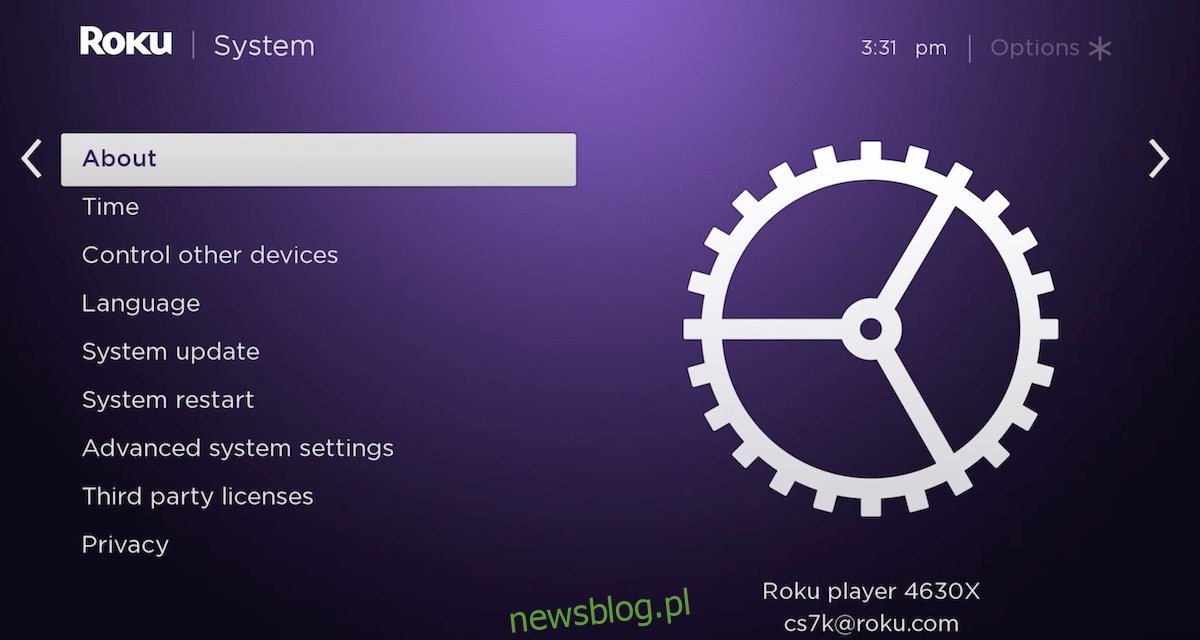
Wniosek
Aplikacja YouTube nie ma opcji wyczyszczenia pamięci podręcznej, dlatego czasami napotyka problemy. Dlatego też musisz ponownie zainstalować aplikację, aby rozwiązać problem. Pamiętaj, aby ponownie uruchomić urządzenie Roku między odinstalowaniem a ponowną instalacją YouTube.

